- Wis iPhone Junk-bestanden
- Wis de iPad-cache
- Wis iPhone Safari-cookies
- Duidelijke iPhone-cache
- Wis het iPad-geheugen
- Wis iPhone Safari-geschiedenis
- Verwijder iPhone-contacten
- Verwijder iCloud Backup
- Verwijder iPhone e-mails
- Verwijder iPhone WeChat
- IPhone WhatsApp verwijderen
- IPhone-berichten verwijderen
- Verwijder iPhone-foto's
- Verwijder de iPhone-afspeellijst
- Verwijder iPhone Beperkingen Toegangscode
Hoe alle muziek van iTunes te verwijderen om er kennis van te hebben?
 Bijgewerkt door Lisa Ou / 09 februari 2022 09:40
Bijgewerkt door Lisa Ou / 09 februari 2022 09:40Hoe verwijder ik alle nummers in iTunes? Je vraagt je misschien af of het verwijderen van nummers net zo eenvoudig is als het toevoegen van nummers op iTunes. Maak je geen zorgen, want het verwijderen van nummers uit iTunes is nu gemakkelijk gemaakt.
Luisteren naar muziek is de beste en een van de beste escapades uit de realiteit. We kunnen ontspannen, rust vinden, vermaakt worden en onze gedachten van onze problemen afzetten door middel van muziek. Uw bibliotheek is echter niet onbeperkt en onze apparaten kunnen slechts zoveel nummers bevatten als ze kunnen opslaan. Verder zijn er misschien nummers opgeslagen op je apparaat waar je nauwelijks naar luistert, en ze tellen alleen maar op voor je geheugenruimteverbruik.
Met FoneTrans voor iOS geniet u van de vrijheid om uw gegevens van de iPhone naar de computer over te brengen. Je kunt niet alleen iPhone-tekstberichten overbrengen naar de computer, maar ook foto's, video's en contacten kunnen eenvoudig naar de pc worden verplaatst.
- Draag foto's, video's, contacten, WhatsApp en meer gegevens met gemak over.
- Bekijk een voorbeeld van gegevens voordat u de gegevens overdraagt
- iPhone, iPad en iPod touch zijn beschikbaar.
Het zou raadzaam en nuttig zijn om enkele nummers uit uw iTunes te verwijderen, rekening houdend met de geheugencapaciteit van uw apparaat en uw gewijzigde muziekvoorkeuren. Zoals eerder vermeld, is het nu gemakkelijker om nummers van iTunes te verwijderen. Dit bericht laat je de meest prominente manieren zien om iTunes-nummers zo effectief en efficiënt mogelijk te verwijderen.
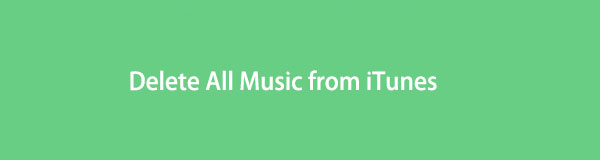

Gidslijst
Deel 1. Hoe alle nummers van iTunes te verwijderen
Stel dat u een Windows-, macOS Catalina- of eerdere versie van macOS bent. In dat geval is het verwijderen van nummers op iTunes geen probleem voor jou. Nummers die zijn opgeslagen en gekocht bij iTunes kunnen rechtstreeks uit het programma op uw computer worden verwijderd. Hoewel Apple nu zijn mediabibliotheek heeft bijgewerkt, kun je iTunes nog steeds gebruiken om je nummers en mediabestanden te beheren en te synchroniseren. Met dat in gedachten kunt u ongetwijfeld iTunes gebruiken om opgeslagen nummers te verwijderen.
Stappen voor het verwijderen van alle nummers van iTunes:
Stap 1Om te beginnen, open iTunes op uw computer en klik op het Liedjes optie onder Bibliotheek.
Stap 2Om nummers afzonderlijk te verwijderen, klik je op het nummer dat je wilt verwijderen en druk je op de Verwijder toets op uw toetsenbord. Als u meerdere nummers tegelijk wilt verwijderen, drukt u ook op de Ctrl toets terwijl u de nummers selecteert en druk vervolgens op de Verwijder sleutel.
Stap 3Klik ten slotte op Nummers verwijderen op de pop-upbevestiging om de verwijdering te bevestigen.
Stel dat u een Mac-gebruiker bent met de nieuwste macOS-versies, dan is iTunes niet langer beschikbaar voor uw apparaat. Verder, als de nummers die u wilt verwijderen momenteel zijn opgeslagen of van Apple Music, hoeft u zich geen zorgen te maken, want dit bericht heeft u nog steeds gedekt.
Deel 2. Alle muziek verwijderen uit de Apple Music-app op Mac
iTunes is vervangen door Apple Music, een app op latere macOS- en iOS-apparaten waarop al je muziek wordt opgeslagen. De nummers die op Apple Music zijn opgeslagen, omvatten alle nummers die zijn geïmporteerd of gekocht via iTunes. U kunt dus nummers van iTunes verwijderen via Apple Music. Maak je geen zorgen, want je kunt je hele iTunes-bibliotheek openen en beheren met Apple Music op al je apparaten, zolang je een Apple Music-abonnee bent.
Stappen voor het verwijderen van alle muziek uit de Apple Music-app op Mac:
Stap 1Open eerst de Apple Music app op je Mac en navigeer door de nummers die je wilt verwijderen.
Stap 2Klik daarna op Meer toets en selecteer verwijderen.
Stap 3Kies ten slotte tussen verwijderen, Download verwijderenof Verwijder oppompen van Bibliotheek om de nummers definitief te verwijderen.
Als alternatief kunt u een hulpprogramma van derden gebruiken waarmee u nummers effectief, selectief en efficiënt uit iTunes kunt verwijderen. Bovendien is het beter om een beschikbaar programma te gebruiken, ongeacht het besturingssysteem van de computer dat u gebruikt.
Deel 3. Hoe verwijder je alle nummers van iTunes met FoneTrans voor iOS
FoneTrans voor iOS is een programma waarmee u uw iOS-apparaten kunt beheren, samen met alle gegevens die erop zijn opgeslagen. Afgezien van het primaire kenmerk van het overbrengen van iOS-gegevens over andere iOS-apparaten, iTunes en computers, biedt FoneTrans voor iOS ook het toevoegen en verwijderen van iOS-gegevens. Verder kunt u met deze tool nummers uit iTunes verwijderen met uitzonderlijke efficiëntie, omdat het uw gegevens, bijvoorbeeld nummers, per categorie ordent. Zo zijn al je iTunes-nummers in één map georganiseerd. Alle nummers van iTunes worden op één locatie opgeslagen. En je hebt volledige controle over wat je ermee doet. Daarom kunt u selectief of alle nummers tegelijk verwijderen.
Met FoneTrans voor iOS geniet u van de vrijheid om uw gegevens van de iPhone naar de computer over te brengen. Je kunt niet alleen iPhone-tekstberichten overbrengen naar de computer, maar ook foto's, video's en contacten kunnen eenvoudig naar de pc worden verplaatst.
- Draag foto's, video's, contacten, WhatsApp en meer gegevens met gemak over.
- Bekijk een voorbeeld van gegevens voordat u de gegevens overdraagt
- iPhone, iPad en iPod touch zijn beschikbaar.
Stappen voor het verwijderen van alle nummers van iTunes met FoneTrans voor iOS:
Stap 1Download en installeer eerst FoneTrans voor iOS op uw computer en voer het daarna uit.
Stap 2Verbind vervolgens uw iPhone met uw computer via een USB-kabel.
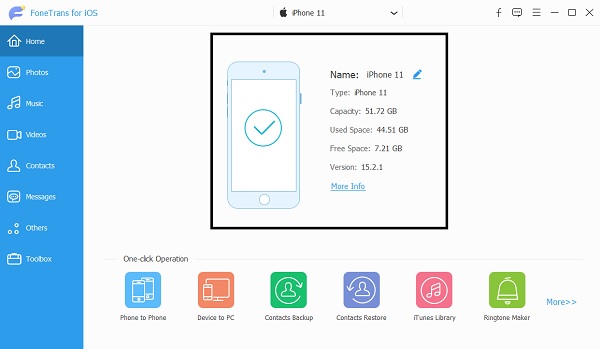
Stap 3Ten derde, open Muziek in de linkerzijbalk en klik op iTunes.
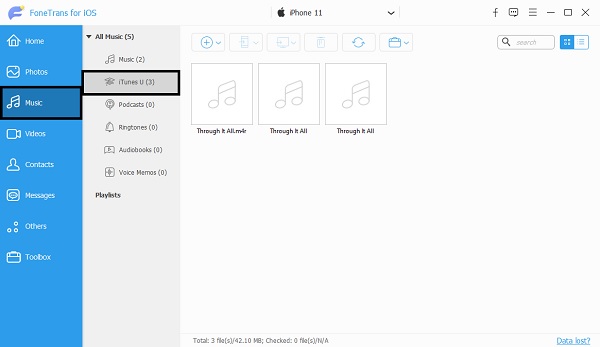
Stap 4Selecteer ten slotte de nummers die u wilt verwijderen en klik vervolgens op de uitschot pictogram om de nummers uiteindelijk uit iTunes te verwijderen.
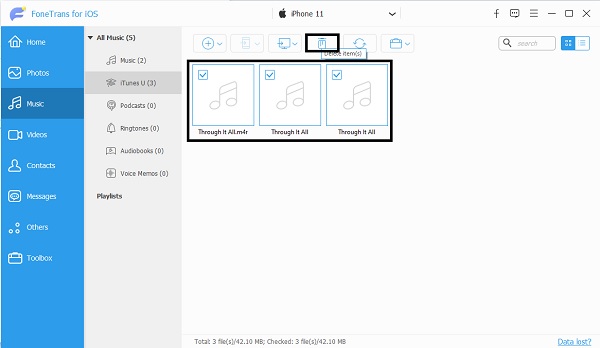
Verder kun je FoneTrans voor iOS ook gebruiken om nummers toe te voegen aan je iOS-apparaat, ongeacht de bronlocatie.
Met FoneTrans voor iOS geniet u van de vrijheid om uw gegevens van de iPhone naar de computer over te brengen. Je kunt niet alleen iPhone-tekstberichten overbrengen naar de computer, maar ook foto's, video's en contacten kunnen eenvoudig naar de pc worden verplaatst.
- Draag foto's, video's, contacten, WhatsApp en meer gegevens met gemak over.
- Bekijk een voorbeeld van gegevens voordat u de gegevens overdraagt
- iPhone, iPad en iPod touch zijn beschikbaar.
Deel 4. Veelgestelde vragen over het verwijderen van alle nummers van iTunes
Verwijdert het verwijderen van muziek van de iPhone ze ook uit iTunes?
Als u nummers van een iPhone verwijdert, worden ze niet uit uw iTunes-bibliotheek verwijderd en zijn ze nog steeds beschikbaar op uw iTunes-aankopen. Als u echter nummers van uw iPhone verwijdert, worden de verwijderde nummers verwijderd van de andere apparaten die u gebruikt om de iCloud-synchronisatiefunctie in te schakelen.
Wat gebeurt er als je een nummer uit de iTunes-bibliotheek verwijdert?
Als u nummers uit uw iTunes-bibliotheek verwijdert, worden ze verwijderd van elk apparaat waarop u uw iTunes synchroniseert. Bovendien, als je nummers rechtstreeks van een iOS-apparaat verwijdert, worden je nummers permanent verwijderd, behalve de gekochte nummers, omdat ze nog steeds in je iTunes staan.
Is Apple Music opgeslagen in iCloud?
Stel dat u een Apple Music- of iTunes Match-abonnee bent. In dat geval worden je nummers automatisch opgeslagen in de iCloud-muziekbibliotheek. Zo kun je je liedjes streamen of beluisteren wanneer je maar wilt, zolang je maar een internetverbinding hebt.
Conclusie
Kortom, het verwijderen van nummers uit iTunes is niet meer zoals vroeger. Het is nu gemakkelijker en sneller gemaakt door de voortdurende evolutie van technologie. De bovenstaande oplossingen omvatten het verwijderen van nummers rechtstreeks uit iTunes, op Apple Music of met een app van derden genaamd FoneTrans voor iOS. Bovenal is FoneTrans voor iOS de meest aanbevolen oplossing omdat het de meest efficiënte en gemakkelijkste manieren biedt om nummers van iTunes te verwijderen. De vrijheid hebben om iTunes-nummers selectief of alles tegelijk te verwijderen zonder alle nummers op je apparaat te doorlopen, is een belangrijk voordeel. Bovendien, ongeacht hoeveel of hoe groot de nummers zijn die je verwijdert, FoneTrans voor iOS zal de snelste zijn vanwege de snellaadtechnologie.
Met FoneTrans voor iOS geniet u van de vrijheid om uw gegevens van de iPhone naar de computer over te brengen. Je kunt niet alleen iPhone-tekstberichten overbrengen naar de computer, maar ook foto's, video's en contacten kunnen eenvoudig naar de pc worden verplaatst.
- Draag foto's, video's, contacten, WhatsApp en meer gegevens met gemak over.
- Bekijk een voorbeeld van gegevens voordat u de gegevens overdraagt
- iPhone, iPad en iPod touch zijn beschikbaar.
